ルールの編集
ルールを設定することで条件に沿ったランキングや注文速報を表示することができます。
- 左上の[≡メニュー]ボタンからメニューを開きます。

-
「にぎわいランキングR3」から「ルール編集」を選択します。
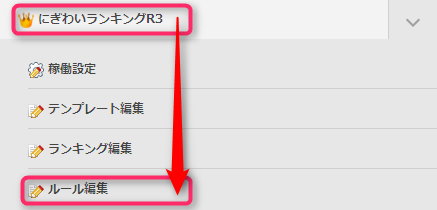
-
[新規作成]ボタンをクリックします。
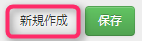
-
「名称(ルール名)」を入力します。

-
[条件を追加する]ボタンをクリックします。

-
条件を設定します。条件は最大20個まで追加できます。
条件を決定したら、[OK]ボタンをクリックします。
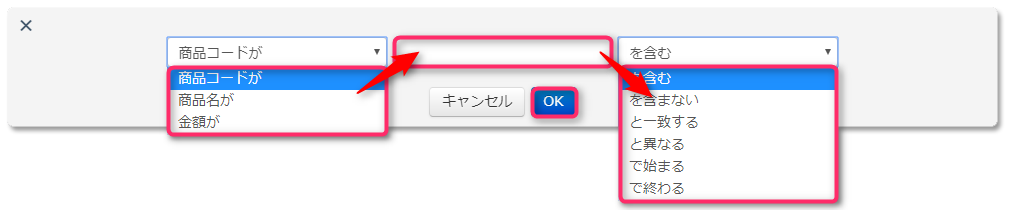
-
「いずれかの条件に一致」または「全ての条件に一致」を選択します。

-
[保存]ボタンをクリックします。
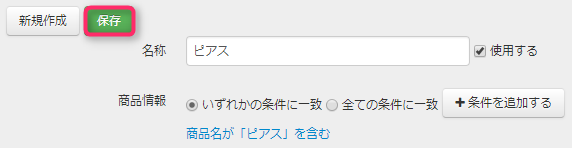
設定にお悩みの場合は
設定で「こういう表示の仕方をしたい」とお悩みの場合はお気軽にご連絡ください。
例1 ノートパソコンだけのランキングを自動生成するためのルールを作る場合
「商品名が」「ノートパソコン」「を含む」という条件を作成します。稼働設定にてルールを適用することで、商品名にノートパソコンというキーワードが入っている商品だけをランキングや速報の対象とすることができます。
例2 表示したくない商品がある場合
「商品コードが」「****」「を含まない」という条件を作成します。表示対象外商品が複数ある場合は、条件を複数登録します。(この場合、「全ての条件に一致」にします。)
また、金額が ○○円 以下の という条件にすれば一定金額以上の商品だけを表示できます。
初期設定について
初期設定を確認したい場合は、以下のバナーをクリックして各ステップをご覧ください。
検索キーワード
カテゴリ別 出し分け ジャンル別
